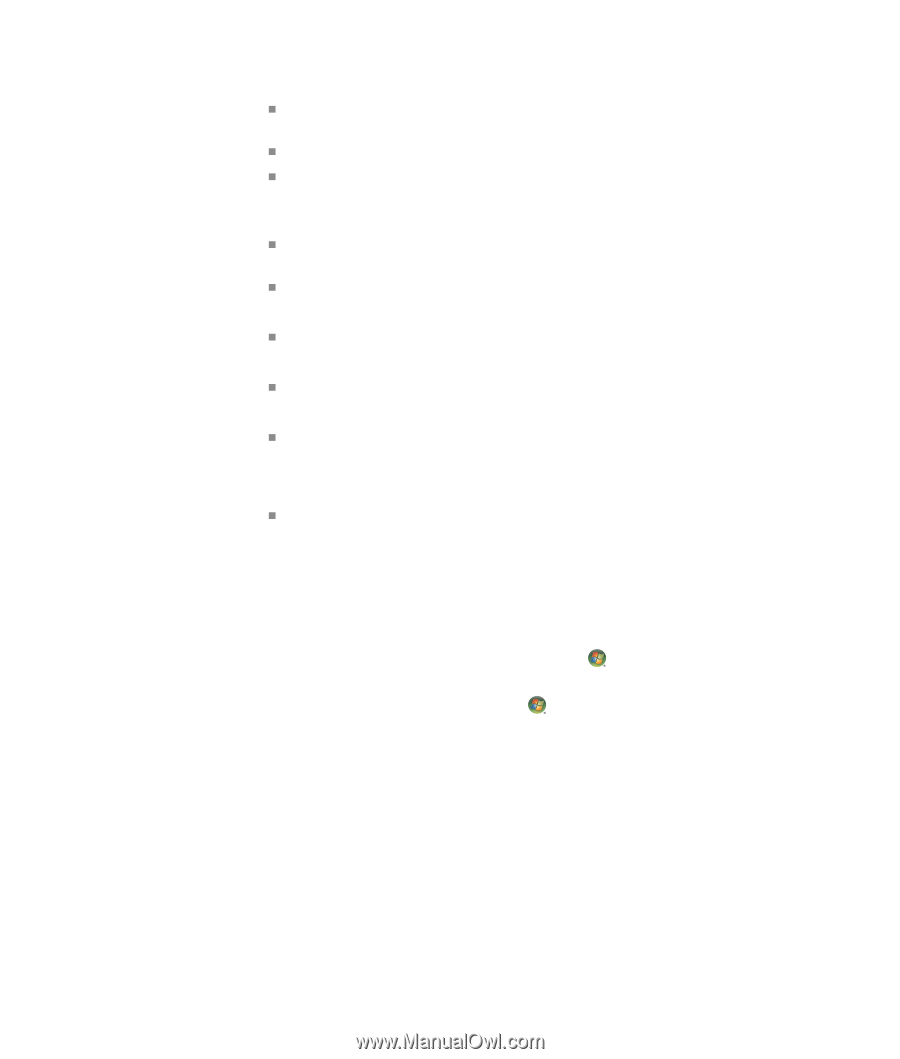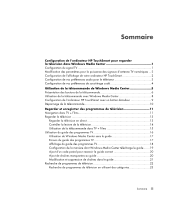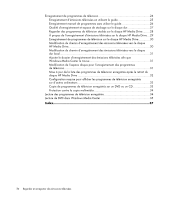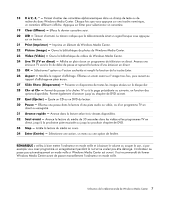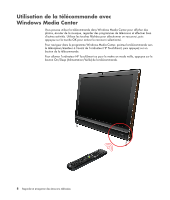HP IQ816 Watching and Recording TV - Page 7
Configuration de vos préférences audio pour le téléviseur
 |
UPC - 884420205739
View all HP IQ816 manuals
Add to My Manuals
Save this manual to your list of manuals |
Page 7 highlights
Ou Sélectionnez Prévisualiser les réglages automatiques, puis cliquez sur Suivant. Sélectionnez une nouvelle résolution d'écran puis cliquez sur Suivant. Sélectionnez Conserver mes paramètres actuels et poursuivre, cliquez sur Suivant, puis sur Terminer. Ou Sélectionnez Prévisualiser les réglages automatiques, puis cliquez sur Suivant. Cliquez sur Oui pour accepter les nouveaux paramètres puis cliquez sur Suivant. Ou Cliquez sur Non, puis sur Suivant. 8 Si vous avez sélectionné Oui pour accepter les nouveaux paramètres, vous pouvez : Sélectionnez Terminer cet assistant, cliquer sur Suivant puis sur Terminer. Ou Cliquez sur Suivant pour afficher une liste des commandes que vous avez définies dans vos préférences : Centrage et taille de l'image sur l'écran, Rapport d'affichage (forme), Luminosité (Noir et ombres), Contraste (Blanc), et Balance des couleurs RVB. Définir les paramètres selon vos préférences, cliquez sur Suivant, puis sur Terminer. Configuration de vos préférences audio pour le téléviseur 1 Cliquez sur le bouton Démarrer de Windows puis sur Tous les programmes. dans la barre des tâches, 2 Cliquez sur Windows Media Center . 3 Repérez le menu Tâches, puis cliquez sur paramètres. Si « paramètres » ne se trouve pas dans la zone de sélection sous Tâches la première fois que vous cliquez dessus, cliquez de nouveau sur paramètres lorsqu'il apparaît dans cette zone. 4 Cliquez sur TV, puis sur Audio. 5 Sélectionnez le format audio approprié puis cliquez sur Enregistrer. Configuration de l'ordinateur HP TouchSmart pour regarder la télévision dans Windows Media Center 3